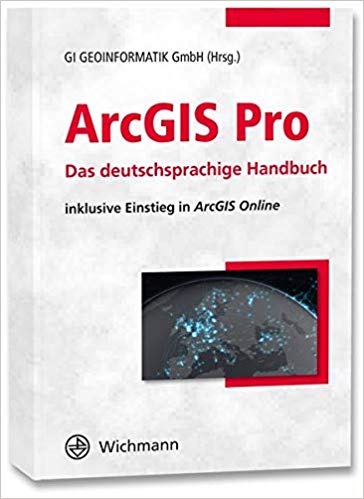Das
Geoinformationssystem ArcGIS Pro
(modifiziert nach ESRI, 2020)
ArcGIS Pro
ist die aktuelle professionelle
Desktop-GIS-Anwendung des Environmental
Systems Research Institute (ESRI, USA) und löst zunehmend die
singuläre Desktop-Variante ArcGIS Desktop
10.x ab. Es stellt ein leistungsfähiges Geoinformationssystem
dar, welches bereits seit Ende der 1980'ziger Jahre mit seinen
Vorgängerinnen am Markt etabliert ist und in vielen Bereichen
GIS-Standards gesetzt hat. Das Produkt kann je nach Aufgabenbereich und
Kenntnisstand der AnwenderInnen skaliert lizensiert werden. Es
beinhaltet in der Desktop-Version (neben vielen speziellen Anwendungen und Teilmodulen) immer die drei
Grundprogramme ArcCatalog
(Datenbankverwaltung) und ArcMap/View
(flexible Visualisierung) mit ArcToolbox
(Auswertung, Werkzeuge) sowie darüber hinuas verscheidene Online-Schnittstellen.
Genau wie seine Vorgängerinnen erlaubt ArcGIS Pro Geo-Daten zu
editieren, zu visualisieren und zu analysieren, die Ergebnisse in
2D-Karten oder 3D-Szenen zu bündeln, darüber hinaus aber auch die
Ergebnisse cloudbasiert in ArcGIS Online (oder via dem ArcGIS
Enterprise-Portal) zu teilen und freizugeben. Eine besondere Stärke von
ArcGIS ist die 3D Visualisierung
und Datenanalyse.

ArcGIS Pro ist fester Bestandteil der Produktpalette
'ArcGIS Desktop' und basiert auf den drei funktionalen
Grundpfeilern
und zusätzlichen Online- bzw. Geodaten-Cloudservices
sowie Apps (ArcGIS
Online etc.)
Was kann ArcCatalog ?
Was kann ArcMap/View/Scene ?
Was kann
ArcToolbox ?
ArcToolbox
kann als Werkzeug-Sammlung je nach Anwendung:
Ausserdem gibt es noch viele weitere spezielle
Komponenten, von denen besonders die sogenannten Erweiterungen
(Extensions) wichtig
sind, z:B. der Spatial Analyst, Geostatistical Analyst
oder oder der 3D-Analyst sowie
viele mehr...
Welche Geodaten können mit diesen Modulen bearbeitet werden ?
|
Vektor-Daten |
|
|
Raster-Daten |
|
|
TIN-Daten |
|
|
(Meta-)Sachdaten |
|
| Online- Services und Netzdaten |
|
Im
Folgenden werden grundlegende Elemente der Benutzeroberfläche
erläutert.

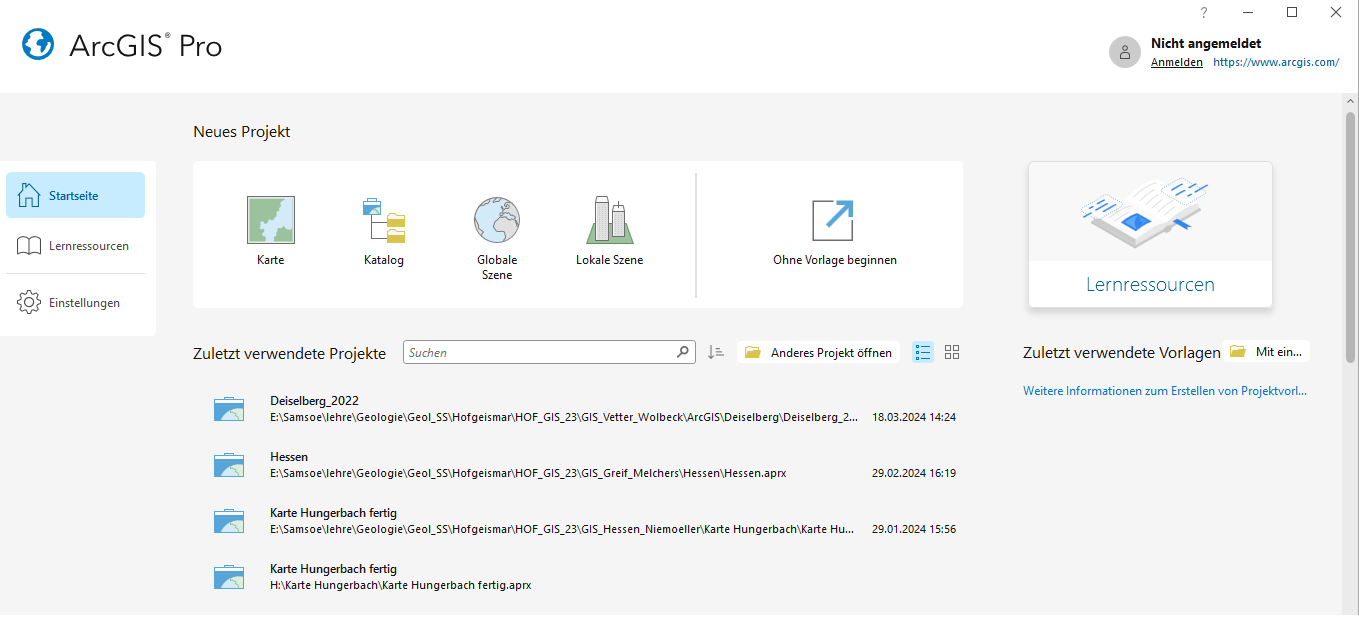
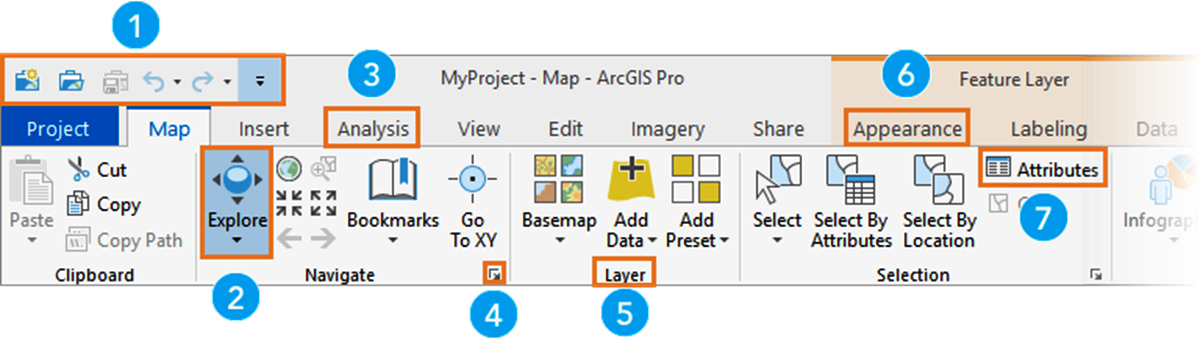
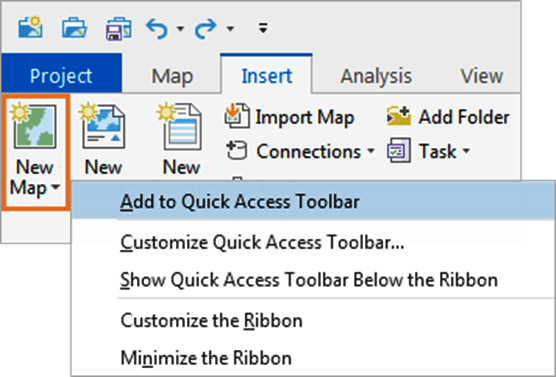
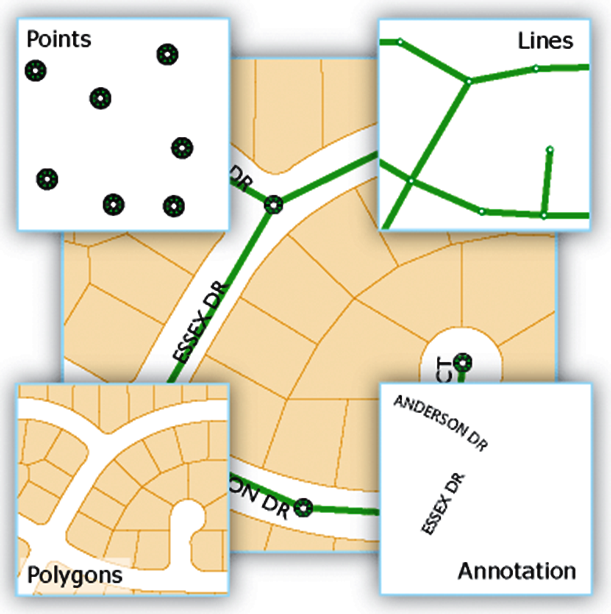
Anhand
dieses Schemas können Sie auch die potenzielle Notwendigkeit
feststellen, erweiterte Feature-Eigenschaften zu modellieren. Die
Abwasserkanäle und die Kanaldeckelpositionen bilden beispielsweise ein
Abwassersystem oder Netzwerk – ein System, mit dem Sie Abfluss- und
Fließeigenschaften modellieren können. Des Weiteren liegen benachbarte
Flurstücke mit gemeinsamen Grenzen vor. Sie können die Integrität der
gemeinsamen Feature-Grenzen in den Datasets erhalten, indem Sie eine
Topologie verwenden. Benutzer müssen häufig diese räumlichen
Beziehungen und Verhalten in geographischen Datasets modellieren.....
Was
bedeutet Shape?
(Shape ist ein sehr frühes ESRI-spezifisches Datenformat für
Vektordaten, das für alte ArcGIS Versionen entwickelt wurde, aber als
mittlerweile als 'Standardformat' in fast allen GIS akzeptiert wird)
Es gibt vier grundlegende Verfahren zum
Erstellen einer neuen Feature-Class:
Einschub: Erweitern von Feature-Classes
Subtypes:
Hiermit können Sie eine Zusammenstellung von Feature-Subclasses in
einer Feature-Class erstellen. Subtypes werden häufig verwendet, um
unterschiedliches Verhalten für Teilmengen mit demselben Feature-Typ zu
verwalten (z.B. Bäume >> Obstbäume>> Apfelbäume)
Domänen: Hiermit können Sie
eine Liste oder einen Bereich gültiger Werte für
Feature-Class-Attribute angeben. Domänen helfen, die Integrität der
Daten sicherzustellen, und werden oft verwendet, um
Datenklassifizierungen zu erzwingen (z. B. Straßenklassen,
Flächennutzungscodes oder Landnutzungsklassifikationen).
Ansichten (views)
Ansichten
sind Fenster zum Arbeiten mit Karten, Szenen, Tabellen, Layouts,
Diagrammen, Berichten und anderen Darstellungen von Geo-Daten. Ein
Projekt kann über viele Ansichten verfügen, die nach Bedarf geöffnet
und geschlossen werden können. Es können gleichzeitig mehrere Ansichten
geöffnet sein, nur eine davon ist jedoch aktiv. Die aktive Ansicht
wirkt sich darauf aus, welche Registerkarten auf dem Menüreiter
angezeigt und welche Elemente in Bereichen dargestellt werden, z. B. im
Bereich
Inhalt (content) ....
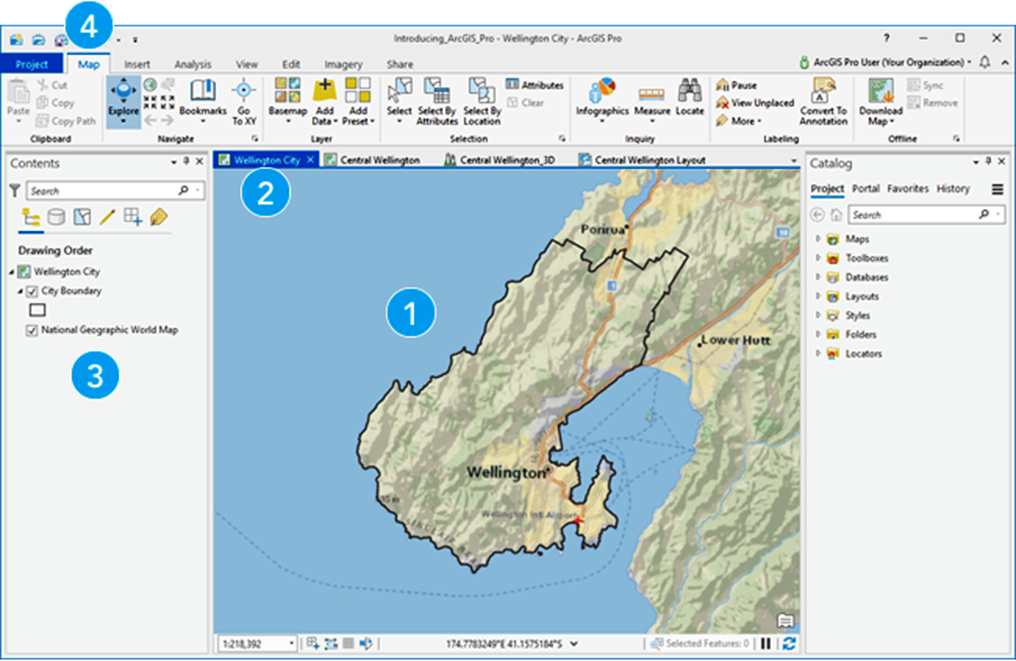
|
|
Beschreibung Content (ESRI,
2019) |
|
(1) |
Eine
Kartenansicht ist ein Fenster, das eine
Karte (Map) anzeigt. |
|
pin |
Jede
Ansicht kann über eine Registerkarte
geschlossen oder verschoben werden. Die Registerkarte der aktiven
Ansicht ist blau. Durch Klicken auf die Registerkarte einer Ansicht
wird die Ansicht aktiviert. |
|
(2) |
Im
Bereich Inhalt (content) werden die Inhalte der aktiven Ansicht
aufgeführt, z. B. Layer
mit Features in einer Karte oder Elemente in einem Layout. |
|
(3,
4) |
Der
Menüreiter bietet Befehle
und Funktionen,
die in der aktiven
Ansicht verwendet werden können. |
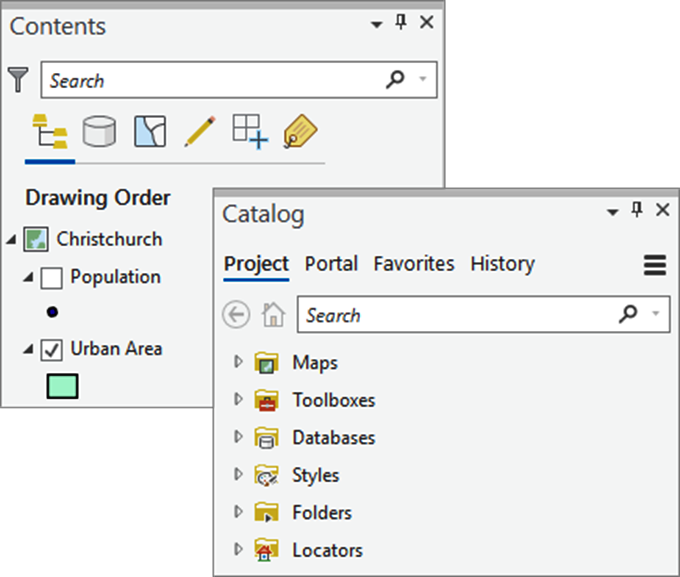
Die Funktionalität
in Bereichen wird mithilfe von Zeilen mit Textregisterkarten und
grafischen Registerkarten unterteilt und organisiert .
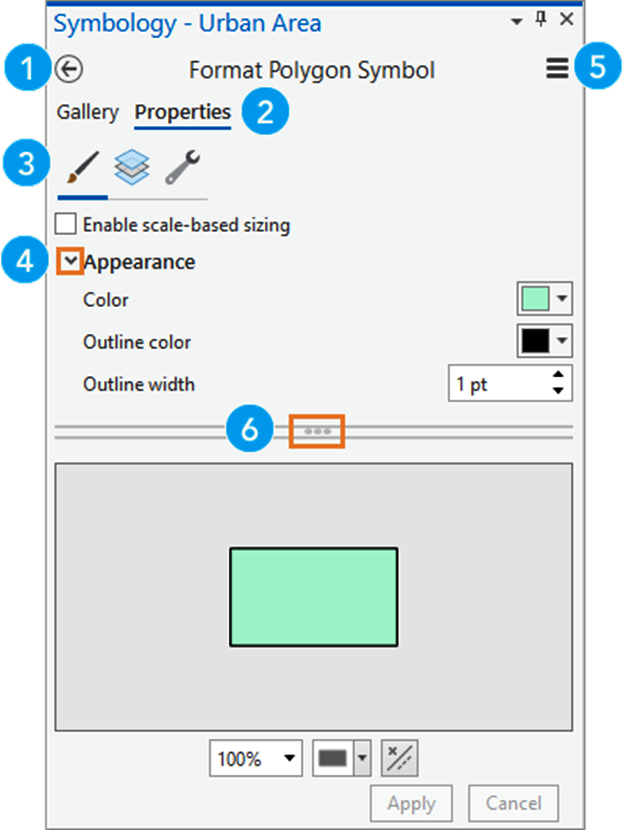
|
|
Beschreibung Funktionalitäten (ESRI,
2019) |
|
(1) |
Einige
Bereiche umfassen mehr als eine
Seite. Über die Schaltfläche
'Zurück' können Sie zwischen Seiten wechseln. |
|
(pin) |
Textbasierte
primäre Registerkarten wie Galerie und Eigenschaften unterteilen die
Funktionalität eines Bereichs. |
|
(2) |
Mit
grafischen sekundären
Registerkarten wird die Funktionalität einer primären Registerkarte
unterteilt. |
|
(3) |
Expander
sind kleine Pfeile, über die Sie Einstellungen ein- oder ausblenden
können. |
|
(4) |
Die
Schaltfläche 'Menü'
enthält weitere Befehle. |
|
(5) |
Mit
Ziehpunkten können Sie durch Ziehen die Größe der Fläche eines Bereichs
anpassen. Ziehpunkte können horizontal oder vertikal ausgerichtet sein. |
Warum eine Dantenbank / File
Geodatabase (FGDB) zur Oragnisation von Features?
FGDB ist ein Datenmodell (zugleich also auch eine Datenbank)
im ESRI-eigenen Format, in dem gleichartige Features mit
Ihren Attributtabellen (table) in Feature Classes organisiert
und verwaltet werden. Nur in einer solchen Datenbank sind auch kausale und
logische Abfragen, sowie Analysen
der Geodaten möglich!
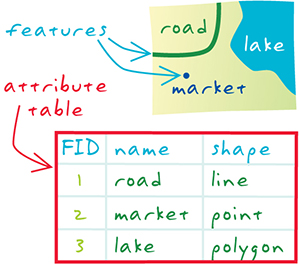
|
Geodatabase (Geodatenbanksystem in Sinne der Vorlesung): Geodatabase
data model: File
geodatabase: |
Um
die diversen Datentypen für features, coverages, shapefiles, layer etc.
und FGDB auseinanderhalten zu können, werden sie in ArcCatalog mit
speziellen Farben und Icons
symbolisiert:
Coverages
= gelb
Shapefiles = grün
Geodatabase = grau
Für die diversen Datentypen werden folgende Icons verwendet:
|
|
Point, Labelpoint, ... |
|
Annotation |
|
|
|
Line, Route, Section |
|
Table (Attributdaten) |
|
|
|
Polygon, Region |
|
Tin |
|
|
|
Tic |
|
Raster |
Rasterdaten
- Visualisieren von Bilddaten
Mit
ArcGIS Pro können Sie rasterbasierte Bilddaten im zwei- und
dreidimensionalen Raum anzeigen (z.B. Fernerkundungsdaten
wie Satellitendaten, Luft- oder Drohnenbilder, rasterbasierte
Höhendaten usw.).
Außerdem können 2D- und 3D-Ansichten erstellt und mit Features
verknüpft werden, sodass verschiedene Datentypen und Ansichten
desselben Bereichs möglich sind. Auf den
Registerkarten
Aussehen (Appearence), Imagery und Edit erhalten
Sie z.B. Zugriff auf die grundlegenden Funktionen, die Sie benötigen,
um Ihre Bilddaten vorzubereiten, die Anzeige oder Rendering-Methode der
Daten zu ändern und einen Layer mit dem darunter liegenden Layer zu
vergleichen. Wichtig ist hier auch das Toolset
Raster.
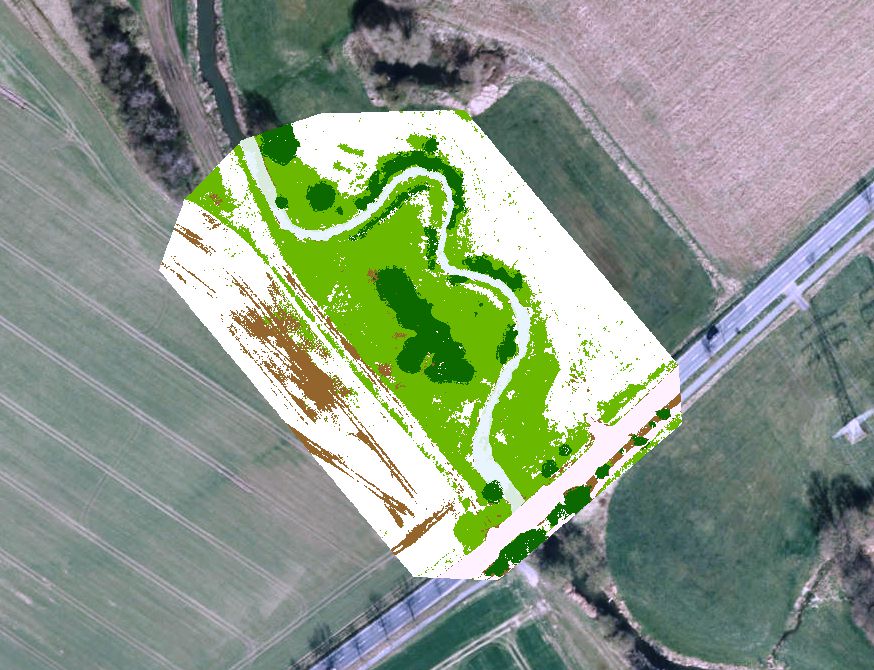
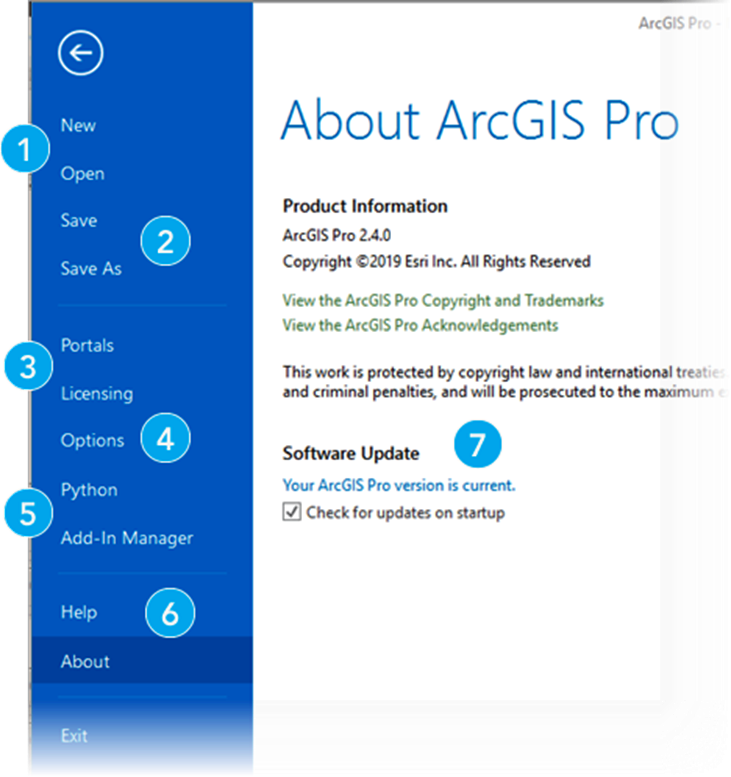
|
(1)
Erstellen Sie ein neues Projekt oder öffnen Sie ein
anderes Projekt. Ist ein Projekt geöffnet, werden Sie dazu
aufgefordert, vor dem Schließen zu speichern. |
|
|
(2)
Speichern Sie das aktuelles Projekt, oder erstellen
Sie eine Kopie
mit der Option Speichern unter. |
|
|
(3)
Klicken Sie auf Portale, um die Portalverbindungen
zu verwalten und ein aktives Portal einzurichten. Klicken Sie auf Lizenzierung,
um die Details Ihrer Lizenz anzuzeigen und die Lizenzoptionen
zu
konfigurieren (z.B. wichtige Extensions!). |
|
|
(4)
Klicken Sie auf Optionen, um auf allgemeine Projekt-
und Anwendungsoptionen
sowie Optionen für bestimmte Funktionsbereiche wie Bearbeitung, Layout
und Geoverarbeitung zuzugreifen. |
|
|
(5)
Konfigurieren Sie Python-Umgebungen
und -Pakete,
und verwalten
Sie Add-Ins. |
|
|
(6) Öffnen
Sie das Hilfesystem. |
|
|
|
Das
gut ausgebaute Hilfe-System ist wie üblich unter Help (s.o.)
erreichbar. Zusätzlich gibt es online zahlreiche ArcGIS- Foren und
-Blogs sowie -Dokumente von ESRI mit zusätzlichen
Programmen und Extensions.
Empfohlene Literatur: ESRI-Online Scripte und das deutschsprachige ArcGIS Pro Handbuch im Wichmann-Verlag....